有时 WhatsApp 消息可以被视为证据、记忆或其他意义,因此人们倾向于备份 WhatsApp 消息以防数据丢失,或者将 WhatsApp 消息和附件同步到 iTunes 或 iCloud,以便在不同设备之间共享数据或节省存储空间他们的设备。但是,如果有一天您想从备份中提取 WhatsApp 消息怎么办?因此,本文将向您展示如何从 iPhone 备份中恢复 WhatsApp 消息,供您参考。
第 1 部分:如何从 iPhone 上的 iCloud/iTunes 备份恢复 WhatsApp 消息
第 2 部分:如何有选择地从 iCloud 备份恢复 WhatsApp 消息
第 3 部分:从 iTunes 备份中有选择地提取 WhatsApp 消息的指南
什么是WhatsApp?
WhatsApp Messenger 作为即时通讯工具,可用于不同操作系统的用户之间进行交流,包括 iPhone、 Android 、 Windows Phone、Symbian 和 BlackBerry。不仅仅是短信,WhatsApp 还允许用户免费向他人发送照片、视频、音频、位置和联系人。由于 WhatsApp 是一款免费的跨平台应用程序,因此在全球范围内越来越受到商业伙伴、家人和朋友的欢迎。
如果您已将 iPhone 数据同步到 iCloud 或 iTunes,则可以直接从 iPhone 上的 iCloud 备份或 iTunes 备份恢复 WhatsApp 消息。但请注意,在将 iCloud 备份提取到 iPhone 之前,这会擦除 iPhone 上的所有现有文件,不仅是 WhatsApp 消息,整个 iCloud 备份文件也会在不预览的情况下恢复到您的设备中。
因此,此方法更适合刚刚将设备恢复出厂设置或进行其他删除iPhone数据操作的用户。无论如何,如果需要,请按照以下步骤恢复 WhatsApp 消息。
具体方法如下:
步骤1 。在恢复 WhatsApp 消息之前,请先备份您的 iPhone以避免数据丢失。
第2步。现在,您可能会在恢复 iCloud/iTunes 备份之前开始删除 iPhone 数据。只需前往“设置” > “常规” > “重置” > “删除 iPhone 上的所有内容和设置”即可。

步骤3 。之后,在“设置您的 iPhone”页面上,您可以选择从 iCloud 备份恢复或从 iTunes 备份恢复选项继续。
步骤4 。然后您需要同步您的 Apple ID 和密码。然后选择包含开始恢复备份所需的 WhatsApp 消息的 iCloud 或 iTunes 备份文件。
此过程可能会有点长,具体取决于所选备份文件的大小。此外,在此过程中请保持您的iPhone连接到Wi-Fi。
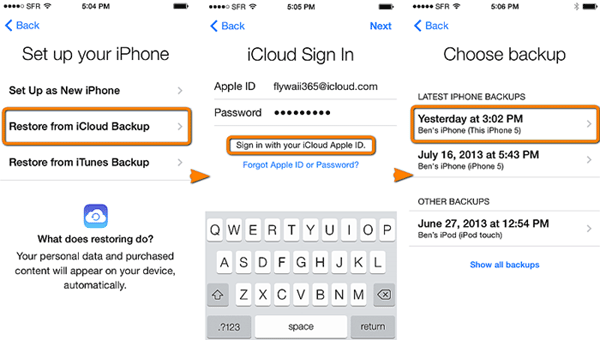
也可以看看:
如果您已将 iPhone 文件同步到 iCloud 进行备份,您可以预览 WhatsApp 消息,并借助专业的第 3 方工具 - 适用于 iPhone、iPad 和 iPod 的iPhone Backup Extractor,有选择地从 iCloud 备份中提取 WhatsApp 消息。
除了WhatsApp消息和附件外,您还可以使用此工具恢复各代iOS设备上的照片、视频、联系人、日历、笔记、通话记录等,例如iPhone X/8 Plus/8/7 Plus/ 7/6s Plus/6s/SE、iPad mini、iPod touch 等
现在,请在您的计算机上下载该软件的Mac或Windows版本的免费试用版,并立即开始提取 WhatsApp 消息。
以下是从 iCloud 备份中提取 WhatsApp 消息的方法:
步骤 1.在 PC 上启动程序
安装后在电脑上运行 iCloud Backup Extractor 软件,然后选择“从 iCloud 备份文件恢复”模式并使用 Apple ID 登录您的 iCloud 帐户。
注意:恢复期间请保持您的 iDevice 与计算机断开连接,否则连接后您的 iCloud 备份文件将被修改或更新。

步骤 2.选择要下载的 iCloud 备份
然后,请从您的 iCloud 帐户上的 iCloud 备份文件列表中选择一个 iCloud 备份。只需点击“下载”按钮即可开始下载包含您想要的 iMessage 信息的所选 iCloud 备份。

步骤 3.选择要从 iCloud 提取的所需 WhatsApp 消息
下载 iCloud 备份后,您可以点击“WhatsApp”和“WhatsApp 附件”选项卡预览并选择您想要的 WhatsApp 消息或 WhatsApp 附件,然后点击“恢复”按钮立即从 iCloud 备份恢复所选的 WhatsApp 消息。

不容错过: 如何在iOS 、 Mac和Windows上启用/禁用 iCloud?
从上图中您可能已经注意到,推荐的iPhone Backup Extractor不仅具有“从 iCloud 备份文件恢复”模式,还具有“从 iTunes 备份文件恢复”模式和“从iOS设备恢复”模式。这意味着如果您有 iTunes 备份文件,您还可以使用推荐的程序有选择地提取 iTunes 备份来恢复 WhatsApp 消息。
而从iTunes备份文件模式中提取的步骤与上述操作类似,即使用从iCloud备份文件模式中恢复的操作。
具体方法如下:
- 启动计算机上已安装的程序;
- 切换到“从 iTunes 备份文件恢复”模式;
- 选择包含您需要扫描的 WhatsApp 消息的 iTunes 备份文件;
- 点击“WhatsApp”或“WhatsApp 附件”选项卡选择所需的 WhatsApp 消息,然后单击“恢复”按钮将其保存到您的计算机上。
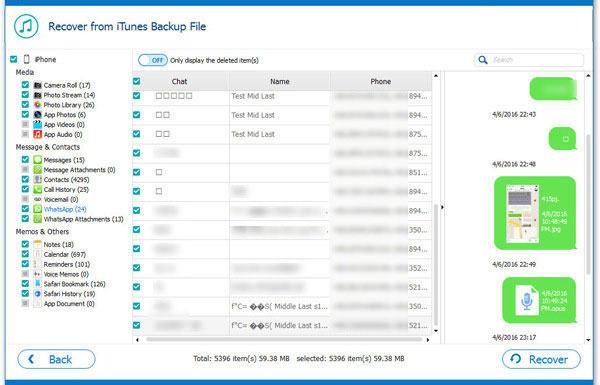
这就是有关如何从 iTunes 或 iCloud 备份文件恢复 WhatsApp 消息和附件的完整指南。 WhatsApp 一定保存了大量对您至关重要的消息数据。为本指南添加书签,以妥善保管这些数据,以免丢失。
相关文章:
如何在 iPhone 上恢复已删除的 WhatsApp 聊天记录?
如何在 iPhone 14/13/12/11/X/8/7/7 Plus 上恢复 Whatsapp 媒体文件





